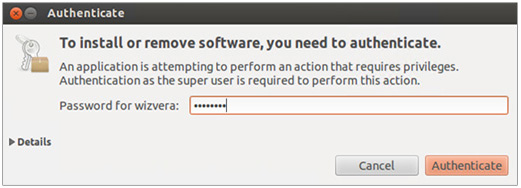전자상거래 보안프로그램
프로그램 설치
-
STEP1
일반결제 팝업 창에서 카드번호를 입력하고, 확인 버튼을 클릭해 결제를 진행합니다.

-
STEP2
카드고유번호(CVC)를 입력하고 확인 버튼을 클릭하면, 공인인증프로그램 설치 안내 팝업 창이 표시됩니다. 다시 확인 버튼을 클릭하면 설치페이지로 연결됩니다.
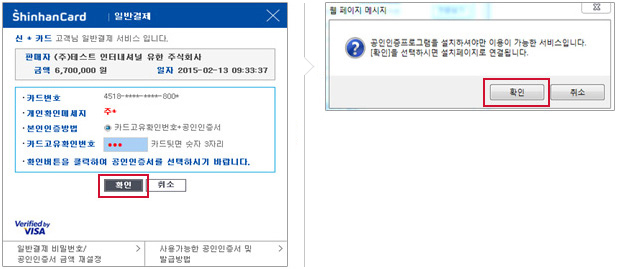
-
STEP3
공인인증서 보안 프로그램 설치안내 팝업 창이 표시되면, "설치하기" 버튼을 클릭합니다.
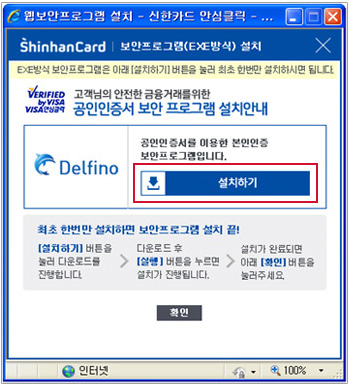
-
STEP4
파일을 다운로드한 후 수동 설치를 진행합니다.

-
STEP5
delfino_i386.deb 또는 delfino_amd64.deb 파일을 실행합니다.

-
STEP6
관리자 권한 계정의 암호를 입력한 후 "승인" 버튼을 클릭하면 설치됩니다.
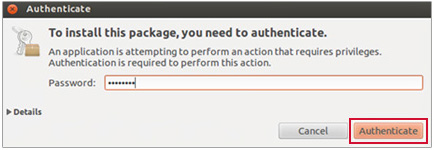
-
STEP7
공인인증서 보안 프로그램 설치 안내 팝업 창에서 프로그램 설치가 완료되었다는 설치 확인 메시지가 표시됩니다.
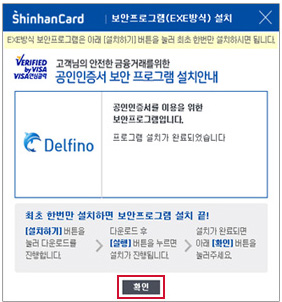
프로그램 삭제
-
STEP1
우분투 소프트웨어 센터(ubuntu software center)를 실행합니다.
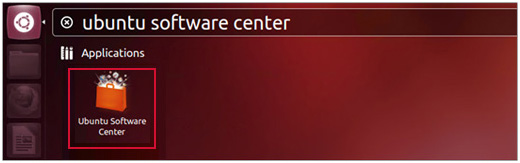
-
STEP2
검색창에 "delfino"를 검색한 후 "Wizvera Delfino plugin"을 선택하고 "Remove"버튼을 클릭합니다.
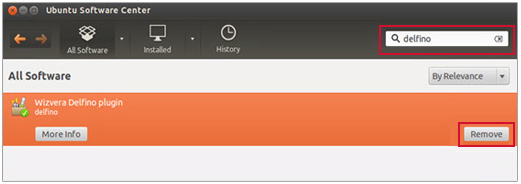
-
STEP2
관리자 권한 계정의 암호를 입력한 후 "승인" 버튼을 클릭하여 삭제를 완료합니다.